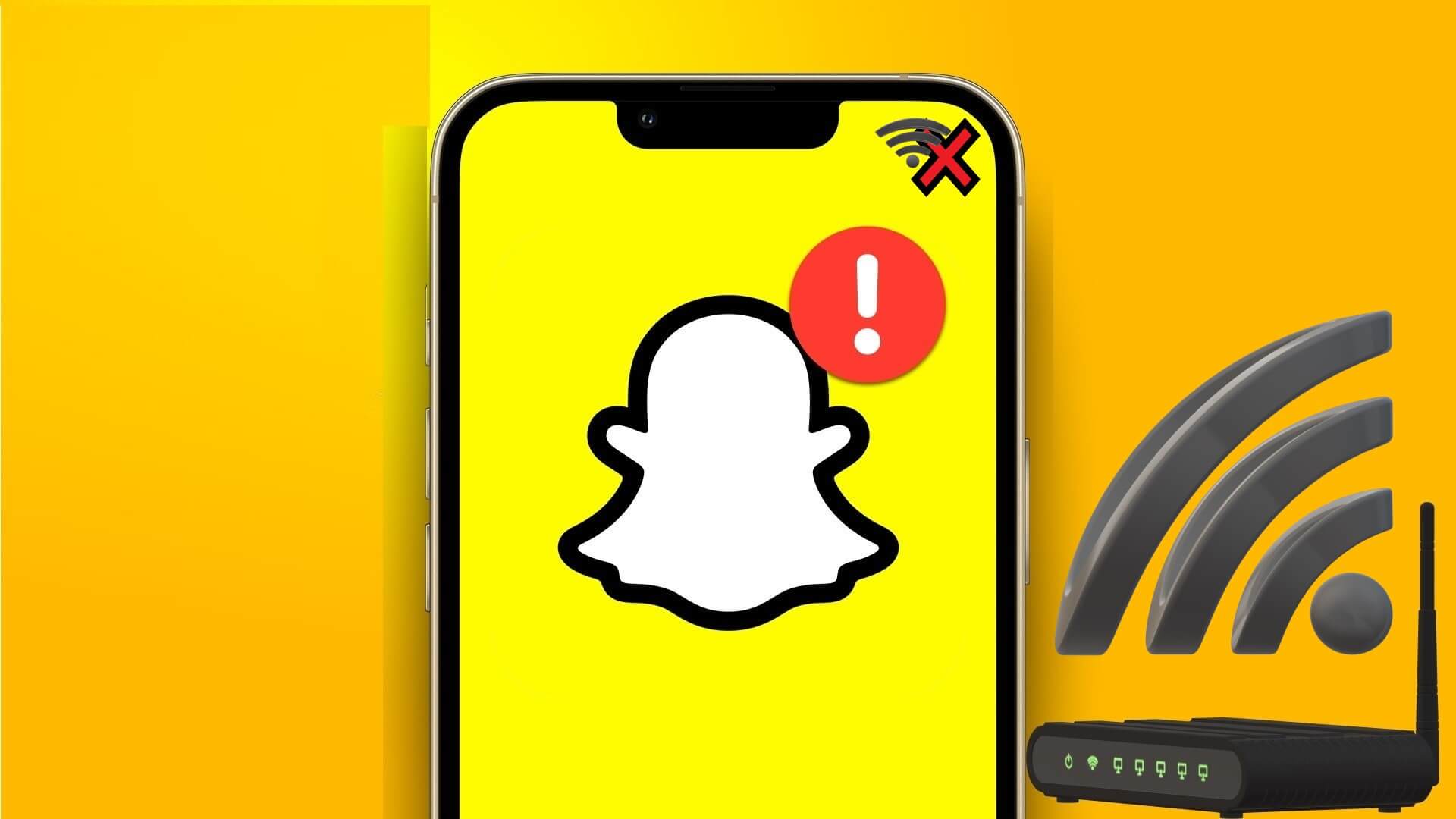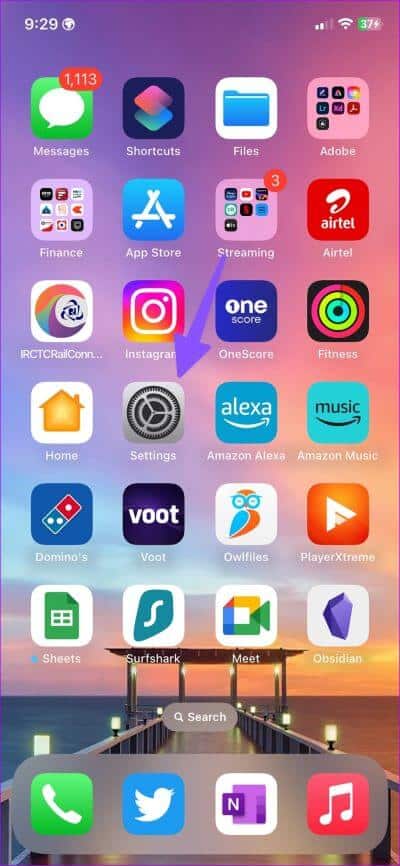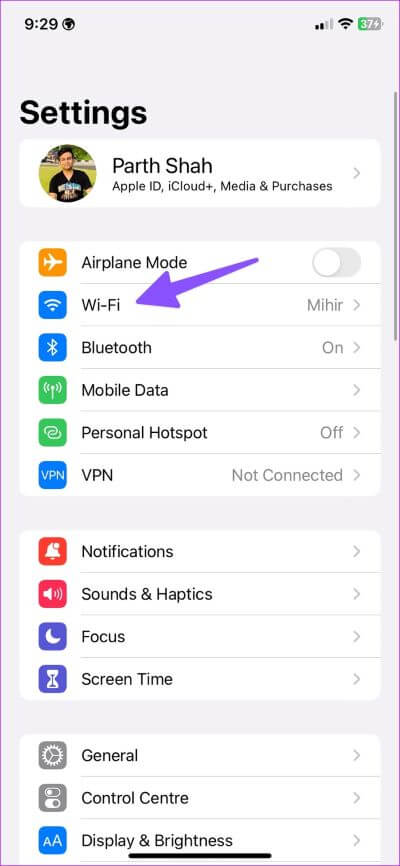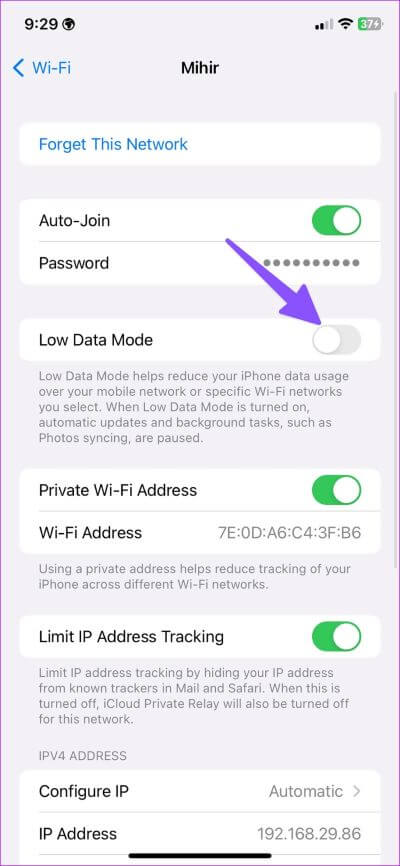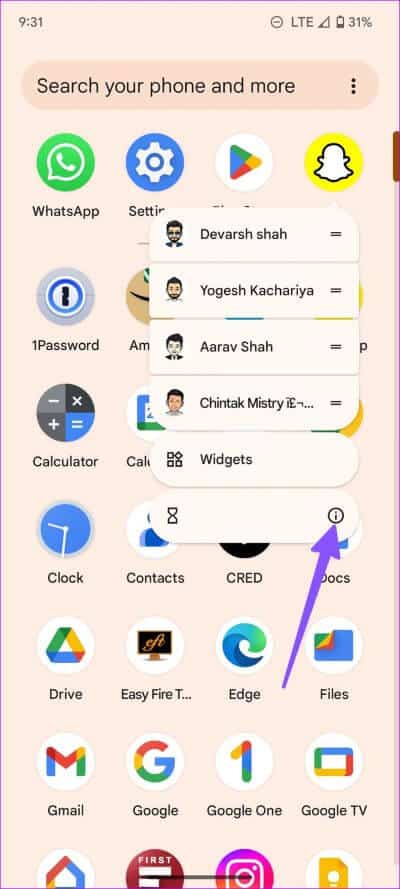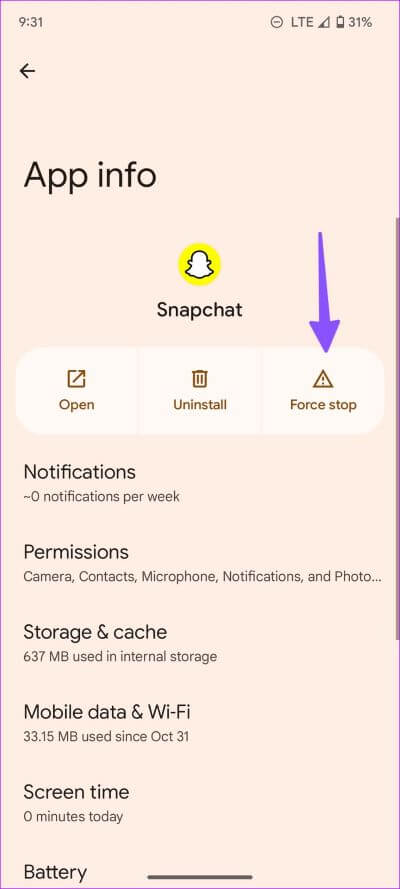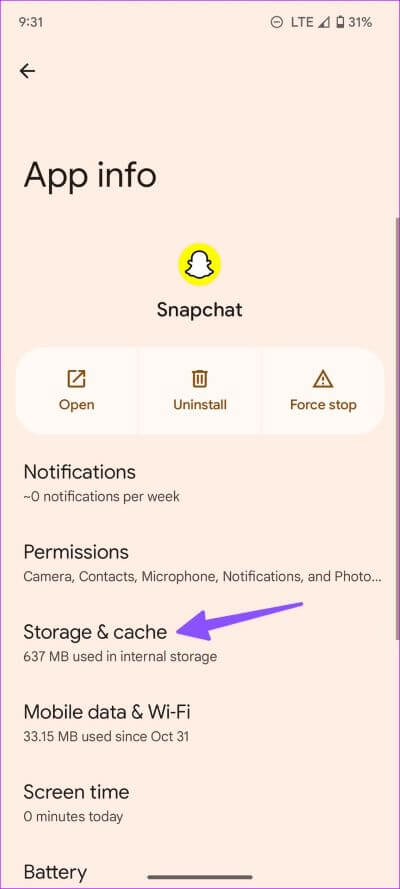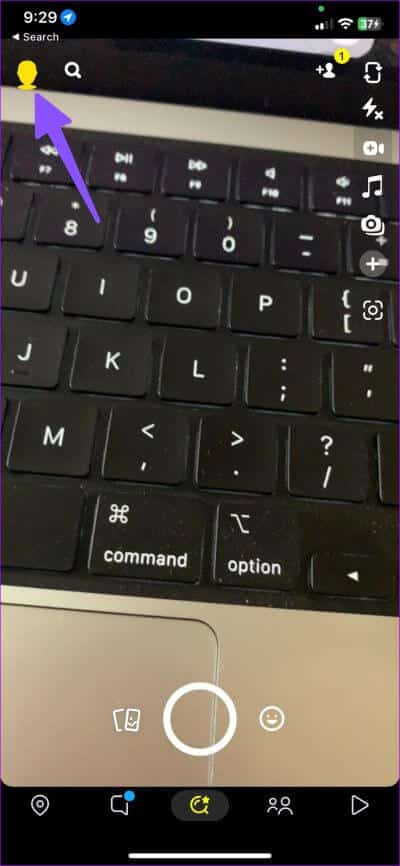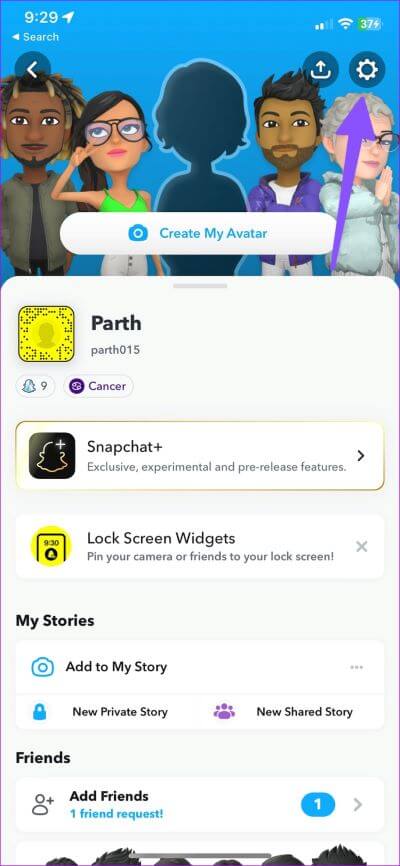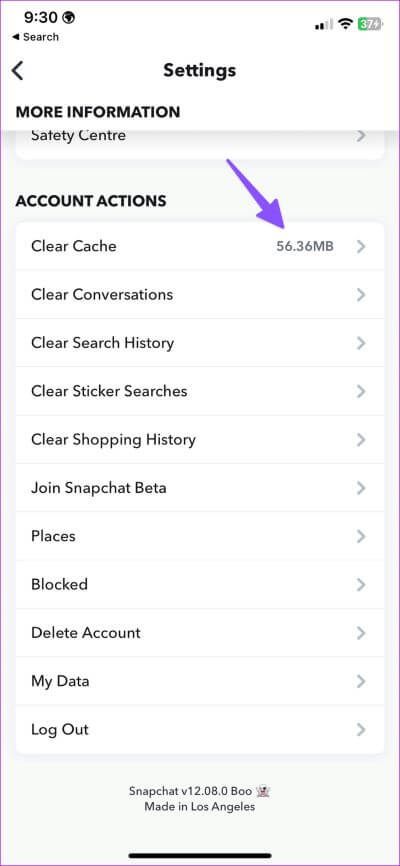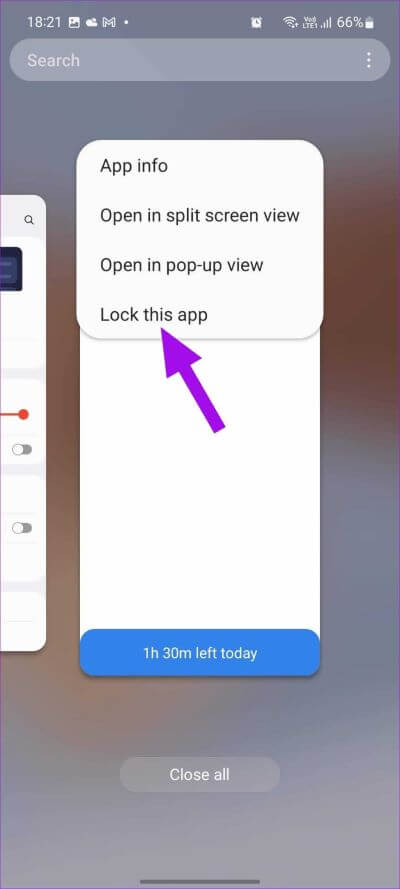Top 9 Möglichkeiten, um zu beheben, dass Snapchat im WLAN nicht funktioniert
Trotz der wachsenden Bedrohung durch Instagram und TikTok ist Snapchat immer noch die beliebteste Social-Media-Plattform für Teenager. Es ist jedoch keineswegs perfekt. Snapchat-Benutzer haben normalerweise Probleme wie Schnappschüsse werden nicht hochgeladen , und nicht arbeiten Hinweise , und sie können keine Fehler zuordnen. Manchmal funktioniert die App im WLAN nicht. Hier sind die besten Möglichkeiten, um zu beheben, dass Snapchat nicht mit Wi-Fi funktioniert.
Es kann Sie verwirren, dass Snapchat nur mit mobilen oder zellularen Daten funktioniert. Manchmal möchten Sie vielleicht eine Verbindung zu einem Hochgeschwindigkeits-WLAN-Netzwerk herstellen, um ein besseres Snapchat-Erlebnis zu erzielen, aber eine App, die nicht mit WLAN funktioniert, kann zu einer schlechten Benutzererfahrung führen.
1. Überprüfen Sie Ihr WI-FI-Netzwerk
Zuerst müssen Sie das Wi-Fi-Netzwerk auf Ihrem Telefon überprüfen. Sie können das verbundene Wi-Fi-Netzwerk vergessen und erneut verbinden. Wenn Ihr Telefon ohne Internet mit Wi-Fi verbunden ist, lesen Sie unsere Anleitung zur Fehlerbehebung, um das Problem zu beheben.
2. Verbindung mit der WI-FI-Netzwerkfrequenz 5 GHz
Die meisten modernen Smartphones und Router unterstützen Dualband-WLAN. Sie müssen eine Wi-Fi-Frequenz von 5 GHz wählen, um bessere Internetgeschwindigkeiten und eine größere Wi-Fi-Reichweite zu erhalten. Sie sollten in Ihrem WLAN-Namen nach 5G (nicht zu verwechseln mit 5G-Mobilfunk) suchen und sich damit verbinden.
3. Deaktivieren Sie den Low-Data-Modus für WI-FI (iPhone)
Automatische Updates und Hintergrundaufgaben werden deaktiviert, wenn Sie den Low-Data-Modus für ein bestimmtes Wi-Fi-Netzwerk aktivieren. Snapchat funktioniert möglicherweise nicht wie erwartet, wenn der Wi-Fi Low-Data-Modus aktiviert ist. Führen Sie die folgenden Schritte aus, um es zu deaktivieren.
Schritt 1: Öffnen die Einstellungen auf Ihrem iPhone.
Schritt 2: Lokalisieren Wi-Fi und drücken Sie die .-Taste "ich" neben W-lan in Verbindung gebracht.
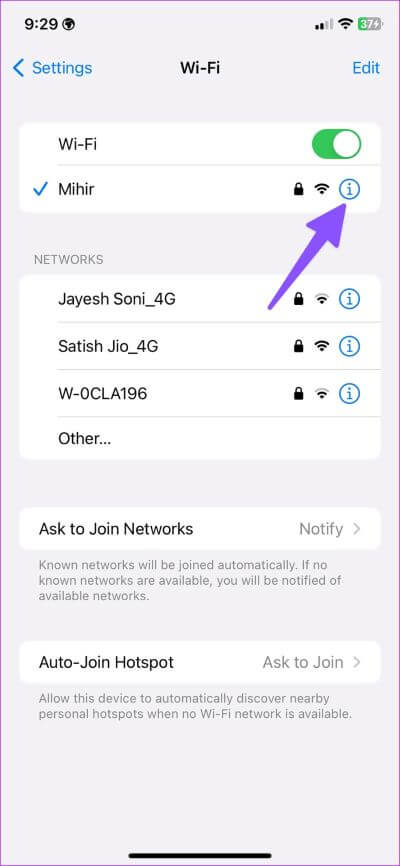
Schritt 3: Umschalten deaktivieren“Niedriger Datenmodus.
4. Stoppen Sie Snapchat erzwingen (ANDROID)
Sie können das Beenden der Snapchat-App auf Android erzwingen und versuchen, sie erneut über Wi-Fi zu verwenden.
Schritt 1: Klicken Längst auf das Symbol der Snapchat-App und drücken Sie die Taste "ich" um das App-Infomenü zu öffnen.
Schritt 2: Lokalisieren Stopp erzwingen Und bestätige deine Entscheidung.
5. Löschen Sie den SNAPCHAT-Cache
Snapchat sammelt Cache im Hintergrund, um die Ladezeiten der App und die Benutzererfahrung zu verbessern. Die App funktioniert möglicherweise nur über Wi-Fi, wenn sie einen guten Cache sammelt. Hier ist, wie man löscht Snapchat-Cache Und versuche es noch mal.
ANDROID
Schritt 1: Menü öffnen Informationen zur Snapchat-App (Siehe Schritte oben).
Schritt 2: Lokalisieren "Speicher und Cache".
Schritt 3: löschen Snapchat-Cache aus der folgenden Liste.
iPhone
iPhone-Benutzer müssen die Snapchat-App verwenden, um den Cache der App zu löschen. Befolgen Sie die folgenden Schritte.
Schritt 1: Öffnen Snapchat auf Ihrem iPhone.
Schritt 2: Lokalisieren privates Profil Ihr von der oberen rechten Ecke.
Schritt 3: Gang wählen die Einstellungen in der oberen rechten Ecke.
Schritt 4: Scrollen Sie zu Kontoverfahren وCache leeren.
6. WI-FI-GESPERRTE SOCIAL-MEDIA-APPS
Versuchen Sie, über das WLAN Ihrer Schule oder Hochschule auf Snapchat zuzugreifen? Die meisten Bildungseinrichtungen blockieren Social-Media-Apps, einschließlich Snapchat, in ihrem Netzwerk. In solchen Fällen können Sie Apps wie Instagram, Facebook, TikTok oder Snapchat nicht über WLAN verwenden. Sie müssen Ihre Mobil-/Mobilfunkdaten verwenden, um Snapchat ohne Probleme verwenden zu können.
7. Überprüfen Sie Ihren Snapchat-Status
Wenn die Snapchat-Server einen harten Tag haben, funktioniert die App nicht mit mobilen Daten oder Wi-Fi. Sie können zu gehen Downdetector und suchen Sie nach Snapchat. Wenn andere das gleiche Problem haben, sehen Sie laute Ausfalldiagramme und Benutzerkommentare, die das Problem bestätigen. Sie haben keine andere Wahl, als darauf zu warten, dass Snapchat die Probleme auf ihrer Seite löst.
Sie können Snapchat auf Social-Media-Plattformen wie Twitter folgen, um die neuesten Updates zu erhalten.
8. Aktualisieren Sie SNAPCHAT
Ein veralteter Snapchat-Build könnte auch der Grund sein, warum die App bei WLAN-Problemen nicht funktioniert. Snapchat veröffentlicht regelmäßig Updates mit neuen Funktionen und Fehlerbehebungen. Sie müssen zum Google Play Store oder zum Apple App Store gehen, um das ausstehende Snapchat-Update auf Ihrem Telefon zu installieren.
9. Snapchat im Hintergrund sperren
Die meisten Hersteller von Android-Telefonen wie Vivo, Oppo und Samsung beenden Hintergrund-Apps, um die Akkulaufzeit zu verlängern. Wenn das System Snapchat häufig stoppt, erhalten Sie möglicherweise keine neuen Benachrichtigungen oder Updates im WLAN. Sie können Snapchat im Hintergrund sperren, um eine Ausnahme zu machen.
Schritt 1: Öffnen Liste mit mehreren Aufgaben.
Schritt 2: Drücken Sie lange auf ein Anwendungssymbol Snapchat und wählen Sie ein Schloss.
Senden Sie unterwegs Snaps
Sie sollten auch Ihren Wi-Fi-Plan zu Hause oder im Büro überprüfen. Wenn Sie die monatlichen Daten überschritten haben, funktioniert keine der Apps auf Ihrer Wi-Fi-Verbindung. Welcher Trick hat bei dir funktioniert? Teilen Sie Ihre Ergebnisse in den Kommentaren unten.